Rask Tips: Hvordan Se Kjøpshistorikken din på Google Play

Se vår Google Play Kjøpshistorikk ved å følge disse nybegynnervennlige trinnene for å holde apputgiftene dine under kontroll.
Når du må forlate kontoret fordi det er ferietid, setter du opp et feriesvar . Men det er tider når du er på kontoret og finner deg selv å svare på praktisk talt det samme i forskjellige e-poster. I stedet for å skrive det samme gjentatte ganger, hvorfor ikke lage et automatisk svar i Gmail?
Hvordan lage et automatisk svar i Gmail
Å opprette et automatisk svar i Gmail kan spare deg for verdifull tid. Neste gang du får en bestemt type e-post, vil Gmail vite hvordan du svarer. Men du må slå på maler, etterfulgt av noen andre ting du vil se senere. Du kan gjøre dette ved å klikke på tannhjulet og gå til å se alle innstillingene øverst.
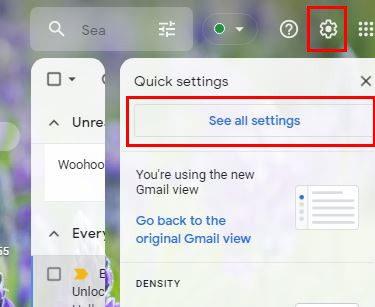
Når du ser alle fanene øverst, klikker du på Avansert . Se etter og sørg for at alternativet Maler er aktivert. Det blir en av de første på toppen.
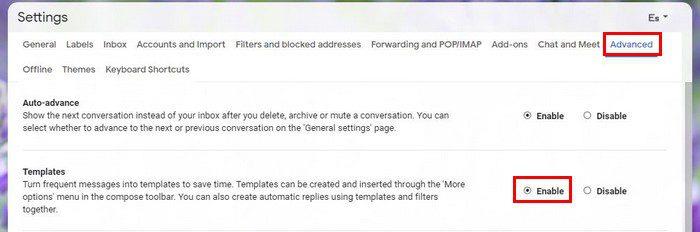
Ikke glem å klikke på Lagre endringer nederst. Når du er ferdig med dette, er det på tide å lage et automatisk svar. Neste gang du får en spesifikk e-post, sender du alltid det samme svaret til dem. Dette er hva du må gjøre. Når du er ferdig med å skrive svaret, klikker du på prikkene og plasserer markøren på alternativet Maler .
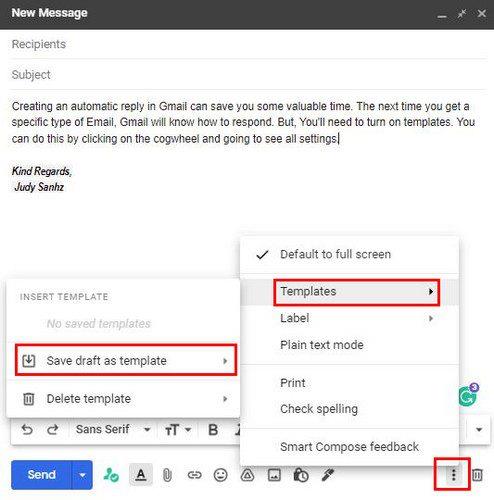
En sidemeny vil dukke opp, og når den gjør det, velg Lagre utkast som mal . Gi malen et navn og lagre den. Nå er det på tide å sette opp et filter slik at når Gmail oppdager bestemte ord i e-posten du mottok, vil den sende malen du nylig opprettet.
Nesten ferdig
Klikk på rullegardinmenyen fra søkefeltet øverst. Det er de ujevne linjene til høyre for stangen. Informasjonen du legger til i filteret vil avhenge av hva e-posten må ha for at Gmail skal kunne sende malen du opprettet tidligere. For eksempel, hvis noen sender e-post til bedriften din og ber om priser på noe, kan du legge til noe som hvor mye som er i alternativet Inkluderer ordene.
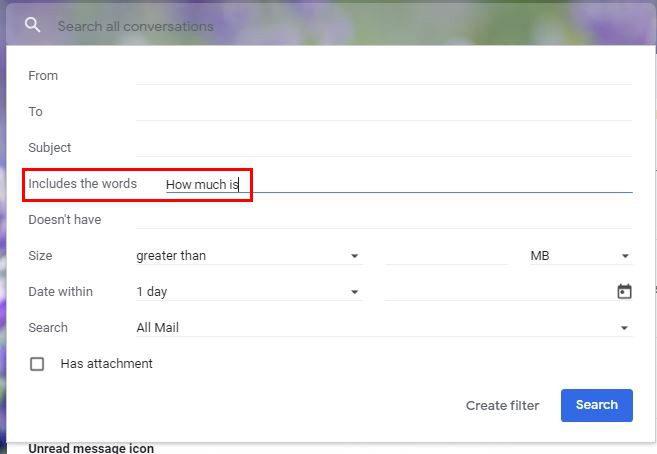
Når du er ferdig med å legge til nødvendig informasjon, ikke glem å klikke på Opprett filter- knappen nederst. I det neste vinduet, se etter rullegardinmenyen for alternativet Send mal . Når vinduet vises, velg malen du vil sende. Klikk på den blå Opprett filter- knappen nederst.
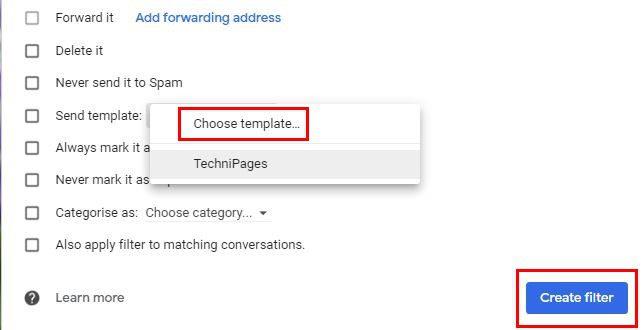
For å fullføre ting, gå tilbake til Innstillinger, men klikk på Filtre og blokkerte adresser denne gangen . Kryss av i boksen for det nye filteret du opprettet, og ikke glem å klikke på Lagre-knappen nederst. Det er alt som skal til. Det kan virke som mye i begynnelsen, men når du bryter det ned, er det lettere enn du trodde,
Konklusjon
Det kan ta noen minutter å lage, men du vil spare enda mer tid i det lange løp. Nå slipper du å skrive det samme gjentatte ganger. Dette filteret er spesielt nyttig hvis du driver en bedrift og du stadig blir spurt om hvor mye enkelte produkter koster? På denne måten får kundene dine den informasjonen de trenger så fort som mulig. Hvor mange automatiske svar tror du at du kommer til å lage? Del tankene dine i kommentarfeltet, og ikke glem å dele artikkelen med andre på sosiale medier.
Se vår Google Play Kjøpshistorikk ved å følge disse nybegynnervennlige trinnene for å holde apputgiftene dine under kontroll.
Ha det moro i Zoom-møtene dine med noen morsomme filtre du kan prøve. Legg til en glorie eller se ut som en enhjørning i Zoom-møtene dine med disse morsomme filtrene.
Lær hvordan du fremhever tekst med farge i Google Slides-appen med denne trinn-for-trinn-veiledningen for mobil og datamaskin.
Samsung Galaxy Z Fold 5, med sitt innovative foldbare design og banebrytende teknologi, tilbyr ulike måter å koble til en PC. Enten du ønsker
Du har kanskje ikke alltid tenkt over det, men en av de mest utbredte funksjonene på en smarttelefon er muligheten til å ta et skjermbilde. Over tid har metode for å ta skjermbilder utviklet seg av ulike grunner, enten ved tillegg eller fjerning av fysiske knapper eller innføring av nye programvarefunksjoner.
Se hvor enkelt det er å legge til en ny WhatsApp-kontakt ved hjelp av din tilpassede QR-kode for å spare tid og lagre kontakter som en proff.
Lær å forkorte tiden du bruker på PowerPoint-filer ved å lære disse viktige hurtigtastene for PowerPoint.
Bruk Gmail som en sikkerhetskopi for personlig eller profesjonell Outlook-e-post? Lær hvordan du eksporterer kontakter fra Outlook til Gmail for å sikkerhetskopiere kontakter.
Denne guiden viser deg hvordan du sletter bilder og videoer fra Facebook ved hjelp av PC, Android eller iOS-enhet.
For å slutte å se innlegg fra Facebook-grupper, gå til den gruppens side, og klikk på Flere alternativer. Velg deretter Følg ikke lenger gruppe.







